有时候一个ppt幻灯片中会有多个母版或者版式,我们为了方便新建幻灯片时版式的选择,我们可以将多余或不需要的母版或版式删除,而只保留单个母版或少量的幻灯片版式,PPT中删除母版或版式的操作方法如下:
1、添加母版
打开ppt演示文稿,切换到幻灯片母版视图,要删除已有的母版样式,可先新建一个空白母版,如下图1所示。

图1
2、单击“删除”按钮
选中第一个幻灯片母版,在“编辑母版”组中单击“删除”按钮,如下图2所示。
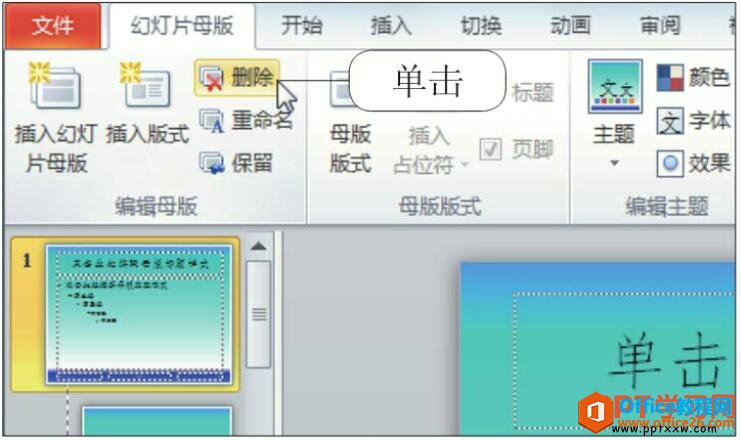
图2
3、删除母版后的效果
随即删除了原来的母版样式,如下图3所示。我们可以在新建的空白母版中重新设置新的样式。
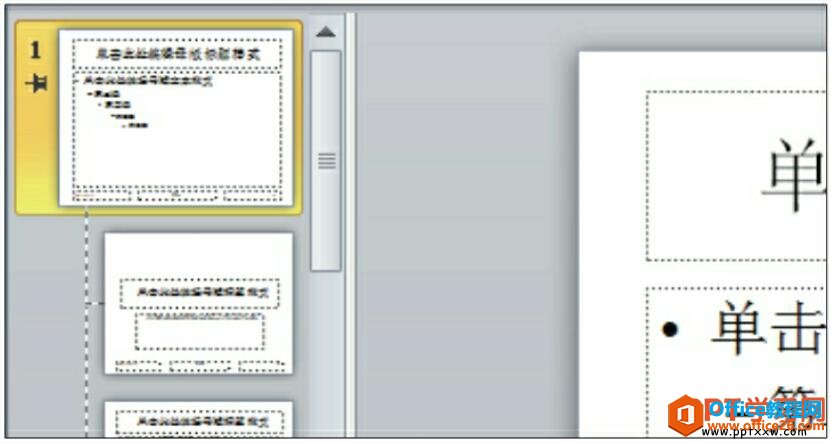
图3
PPT 如何设置母版版式的布局
当在PPT演示文稿中确定了母版的数量和名称后,我们就可以设置母版的风格了。我们在PPT设置母版版式的布局其实就是为母版添加不同的占位符并通过调节占位符的位置来改变幻灯片的布局。
4、删除版式
当我们只需使用母版中的少量版式时,可以选中母版中不需要的版式并右击,在弹出的快捷菜单中单击“删除版式”命令,如下图4所示。
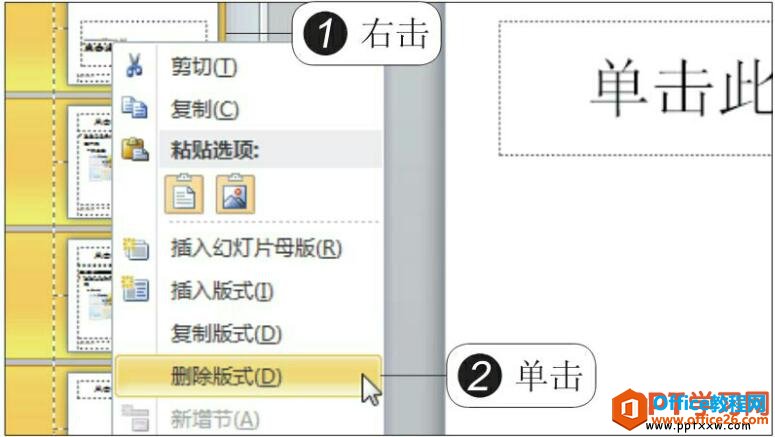
图4
5、删除版式后的效果
此时可以看见母版中多余的版式被删除了,效果如下图5所示。

图5
6、查看保留的版式
返回到普通视图中,单击“新建幻灯片”按钮,在展开的下拉列表中可以看见保留的母版版式,如下图6所示,此时我们就可以更快速地选择需要的版式了。
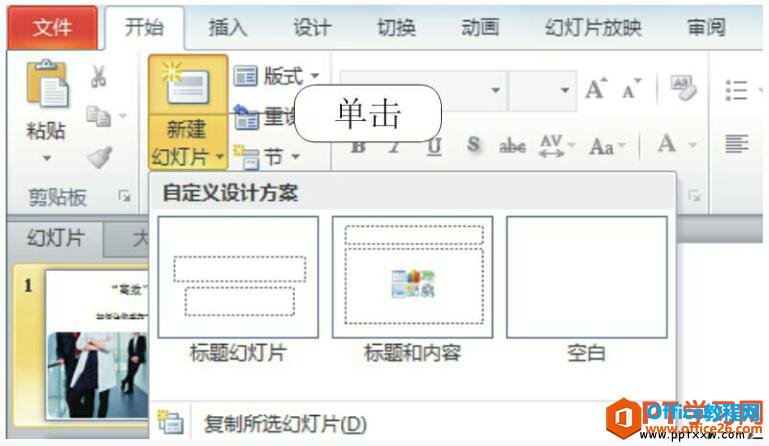
图6
我们在“幻灯片母版”选项卡下,单击“编辑母版”组中的“保留”按钮,可以保留幻灯片中的母版样式,使其在未被使用的情况下依然保留在演示文稿中。
PPT 如何设置母版版式的图片背景
PPT通常情况下,幻灯片中的图片背景在普通视图中是无法更改的,因为它们都是插入到母版中的。除了使用图片背景外,我们也可以自由绘制一些自选图形作为整个演示文稿的背景,PPT设置母


